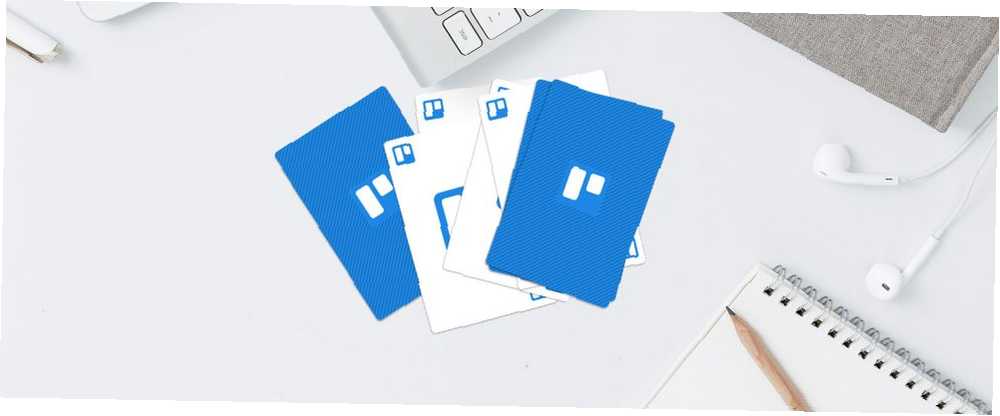
Edmund Richardson
0
3425
867
Yani sen Trello'dasın ve kartlar, listeler ve panolar oluşturma şansınız var. Şimdi birkaç kullanışlı Trello kısayolu ve etrafında yüzen ipuçlarını toplamanın zamanı geldi.
Önce hangilerini öğreneceğini bilmiyor musun? Trello'nun nasıl kullanılacağı hakkında bazı cevaplanmamış sorularınız mı var? İşte başlamak için iyi bir yer olarak işe yarayan harika bir liste..
1. Trello Kartını Hızlıca Düzenleme
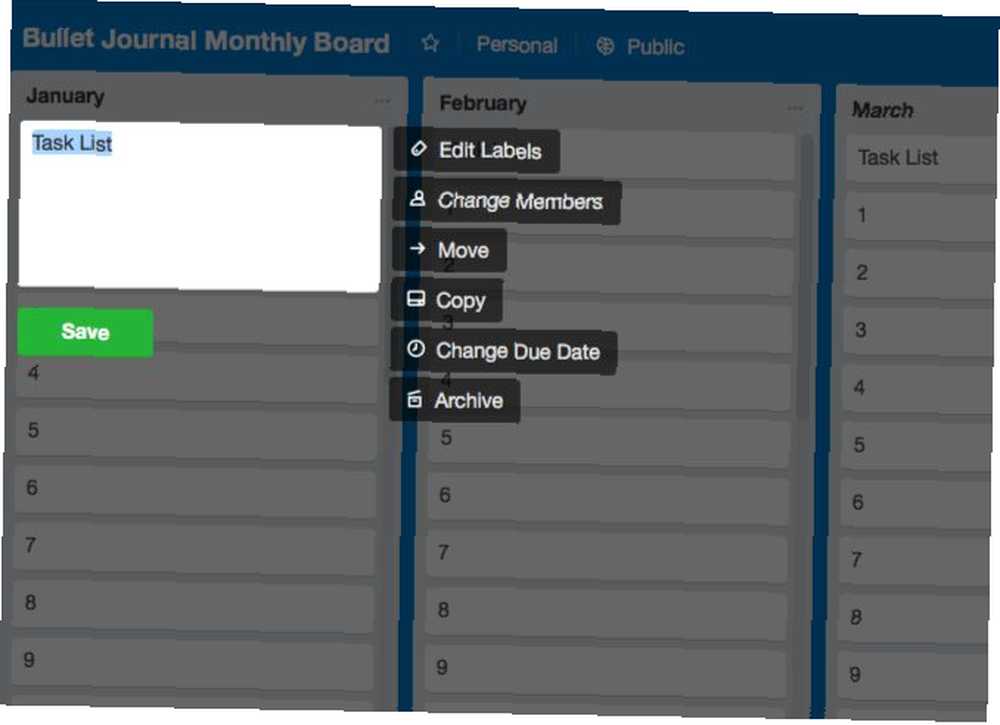
Düzenlemek için bir karta tıklamak zorunda değilsiniz. Trello bu görev için bir kısayol var!
I vur E Trello's'u tetiklemek için klavyenizdeki kartlar için hızlı düzenleme modu. Bu, düzenlemek istemeniz durumunda kart adını seçer. Ayrıca etiketleri düzenleme, kartı taşıma / kopyalama / arşivleme seçeneklerine sahip küçük bir kenar çubuğu göreceksiniz..
Fareyi klavyenin üzerinde kullanmayı tercih ediyorsanız, kartı üzerine getirin ve üzerine tıklayın. kalem üzerinde beliren simgesi. Hızlı düzenleme özelliğini tetiklemenin başka bir yolu.
Tabii ki, Ekstra seçenekler için kartın üzerine tıklamanız ve Trello'nun kartın arkasını ne aradığını açmanız gerekir.. Orada yorum ekleyebilir, bildirimlere abone olabilir, kartı paylaşabilir ve benzerlerini yapabilirsiniz..
2. E-postayla Kart Nasıl Oluşturulur
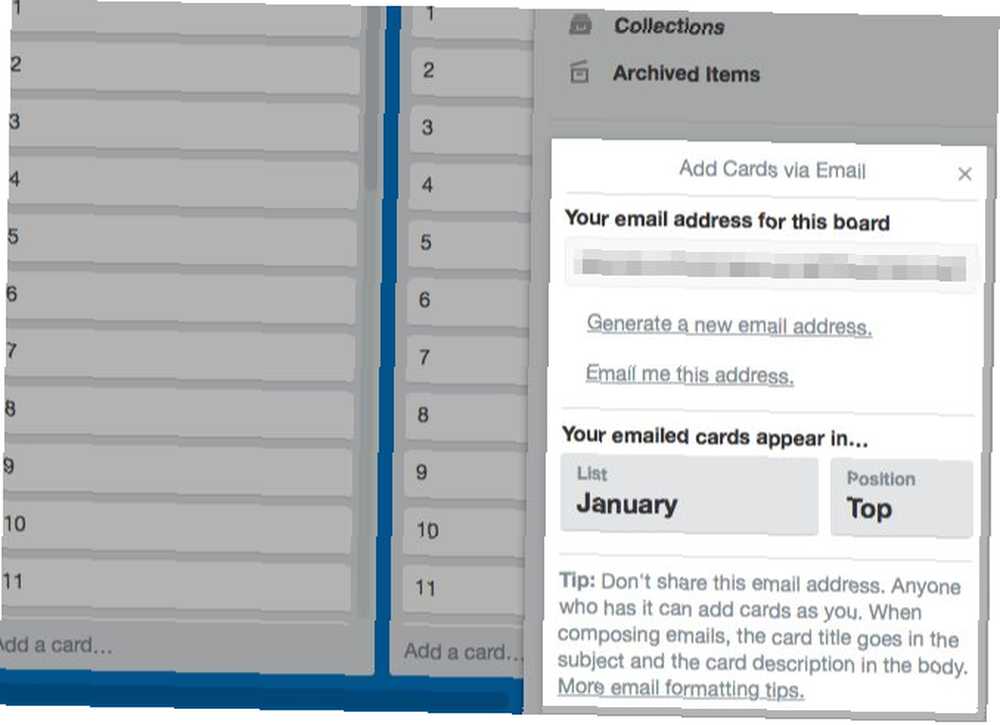
Bir kartı herhangi bir Trello panosuna e-posta ile göndermek için, önce o panonun e-posta adresine göndermeniz gerekir. Evet, her kurulun benzersiz bir tane var. Tıkladığınızda açılan menü çubuğu menüde gizli bulacaksınız Menüyü göster buton. Bu düğmeyi, panelin sağ üst bölümünde, profil resminizin hemen altında bulacaksınız..
Kenar çubuğu menüsünde, üzerine tıklayın. Diğer> E-postadan panele Ayarları Mevcut kurulun e-posta adresini aramak için. Bu bölümden, e-postayla gönderilen kartların görünmesini istediğiniz varsayılan listeyi ve konumu da belirleyebilirsiniz..
Tahtanın e-posta adresini adres defterine mi kaydettin? Şimdi o panoya aşağıdakileri içeren bir e-posta gönder:
- Konu satırındaki kart adı
- Vücuttaki kart açıklaması
E-postaya eklediğiniz tüm ekler, ek olarak görünür.
Trello’daki her kartın ayrıca özel bir adresi olduğunu biliyor muydunuz?? Üzerine tıklayarak bulacaksınız Paylaşın ve daha fazlası kartın arkasındaki bağlantı. Karta yorum göndermek için bu adresi kullanın.
3. Kart Kapağı Nasıl Eklenir
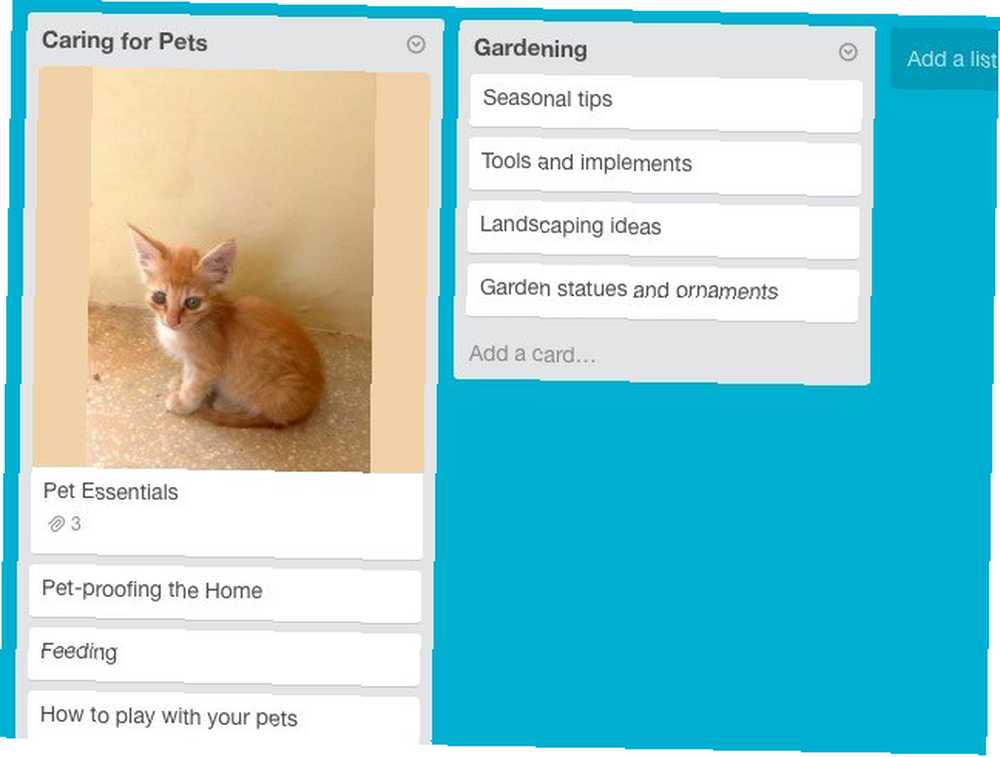
Kart kapakları eklerseniz (örneğin, kartlara görüntüler) bir bakışta doğru kartları tanımlamak çok daha kolay hale gelir. Ve her listenin üstündeki karta kart kapakları eklerseniz, listeleri de ayırt etmek süper kolaylaşır..
Masaüstünüzden bir görüntüyü bir kart kapağına dönüştürmek için listedeki bir Trello kartına sürükleyip bırakın..
Kart kapağını yeni bir resimle değiştirmek istiyorsanız, kartın üzerine sürükleyip bırakın. Eski görüntü hala karta bağlı kalıyor, ancak artık kart kapağı olarak görünmüyor.
Ayrıca mevcut bir görüntü ekini kart kapağına da döndürebilirsiniz. Bunu yapmak için, kartın arkasını açın ve Örtmek bu görüntünün yanındaki seçenek.
Tamamen bir kart kapağından kurtulmak için Kapağı Çıkar kartın arkasındaki kart kapağı görüntüsünün yanındaki seçenek.
4. Bir Trello Kartından Bir Etiket Silme
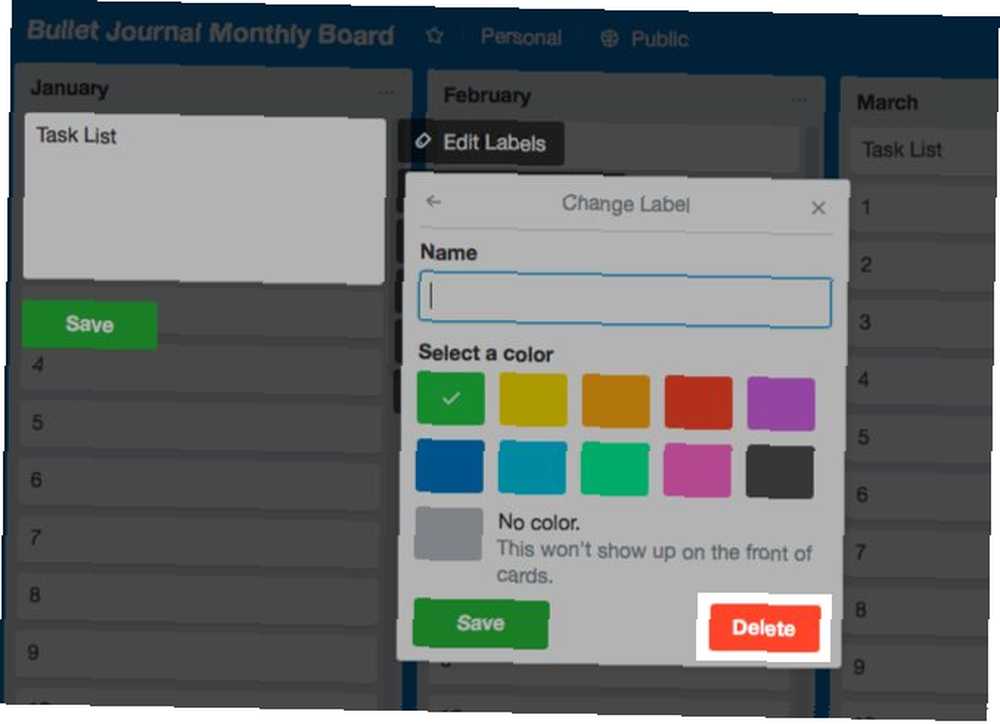
Bir etiketi kullanmak istemiyorsanız silmek zorunda olmadığınızı unutmayın. Sadece bir veya daha fazla karttan bağlantısını kaldırabilirsiniz..
Bir etiketi silmek (ve bağlantısını kaldırmak için) önce Etiketleri Düzenle Bölüm. Buna iki yoldan biriyle erişebilirsiniz:
- Herhangi bir kartın üzerine gelin, üzerine tıklayın. kalem simgesine ve ardından Etiketleri Düzenle seçenek.
- Tıklamak Menüyü Göster> Diğer> Etiketler herhangi bir tahtanın kenar çubuğunu açın ve ardından düğmesine tıklayın. Diğer> Etiketler.
Bir kere Etiketleri Düzenle bölüm görünür, tıklayın kalem Herhangi bir etiketin yanındaki simgesini seçin ve istediğiniz renkten bir etiket seçin. Bir renk seçin Bölüm. Ardından silmek bu bölümün altındaki düğme.
Bu noktada, Trello sizi seçili etiketi ve geçmişini kaybedeceğiniz konusunda uyarır. Eğer senin için sorun olmazsa, silmek tekrar düğmesi.
5. Trello'daki Bir Kartı Silme
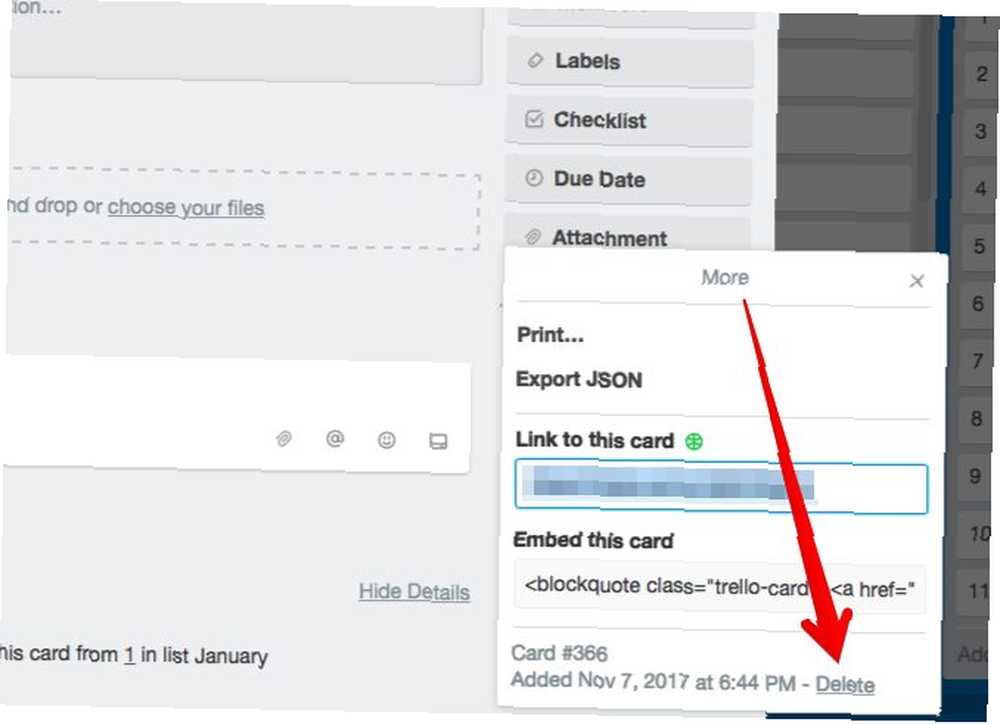
Trello sakladı “kartı sil” belirsiz bir konumda özelliği. Erişmek için, önce kartı tıklayarak kartı tekrar açın. Sonra, tıklayın Paylaşın ve daha fazlası kenar çubuğunun altındaki bağlantı.
Şimdi bulacaksın silmek beliren açılır kutudaki seçenek. Bağlantıyı bulmak kolay değil. Son satırdaki kart oluşturma tarihinin yanına bakın.
6. Bir Kart, Liste veya Pano Nasıl Çoğaltılır
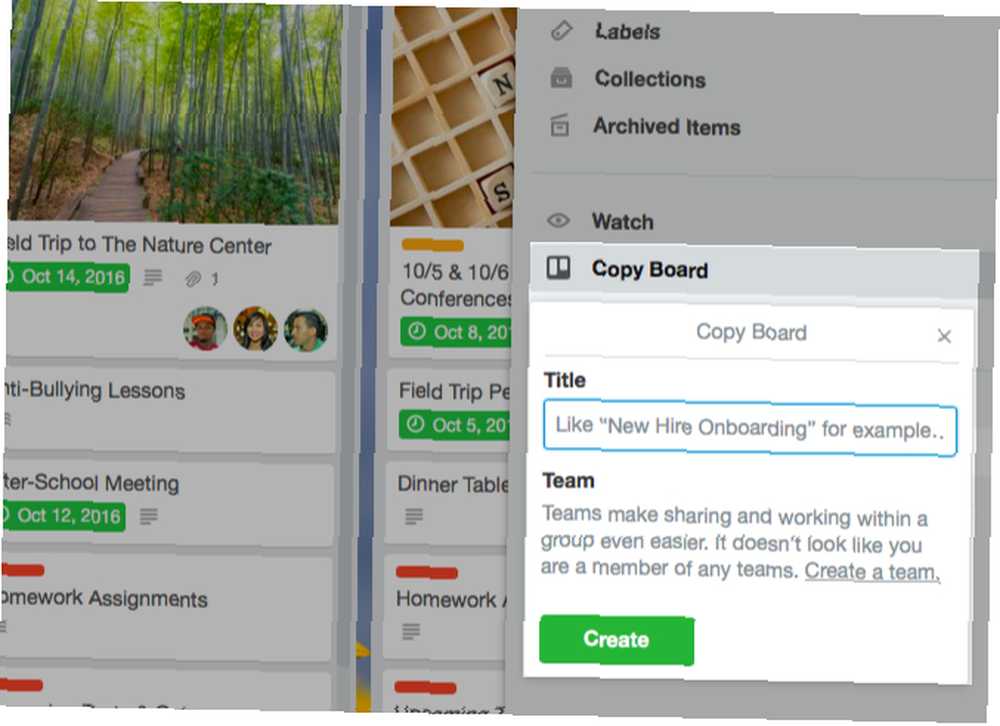
Zaman kazanmak için hem kartların içinde hem de genelinde kart kopyalayabilirsiniz. Siz de listeleri çoğaltabilirsiniz, ancak panolar arasında değil. Tahtalara gelince, kendi panolarınızı ve genel panoları çoğaltabilirsiniz. Bu temel Trello elementlerinin kopyalarının nasıl yapıldığını görelim..
Trello'da Kartlar Nasıl Kopyalanır?
Bulacaksınız kopya kart için seçenek:
- Bu toplamanın 1. bölümünden öğrenebileceğiniz hızlı düzenleme modunda
- Altında Eylemler Kartın arkasındaki kenar çubuğundaki menü
Tıkladıktan sonra kopya, yeni, çoğaltılmış kartın görüneceği kartı, listeyi ve konumu belirleyebilirsiniz..
Trello'da Listeleri Kopyalama
Listeyi Kopyala seçenek İşlemleri Listele üzerine tıklayarak erişebileceğiniz menü eksilti panodaki liste adının yanındaki simge.
Bir listeyi bir panodan diğerine kopyalamak istiyorsanız, önce kendi panosuna kopyalamanız gerekir. Daha sonra kullanabilirsiniz Listeyi Taşı seçenek İşlemleri Listele kopyalanan listeyi başka bir panele taşımak için menü.
Trello'da Kurullar Nasıl Kopyalanır?
Her tahta bir Yönetim Kurulu Kopyala kenar çubuğunda gizlenmiş bir seçenek. (Tıklamak Menüyü Göster> Diğer bu seçeneğe erişmek için.) Bir kez tıkladığınızda, mevcut panoyu yeni bir adla çoğaltabilirsiniz..
İlham almak için Trello’nun kendi kamu kurullarını inceleyin ve kendiniz için birkaç tane alın.
7. Trello'daki Kartları Sıralama
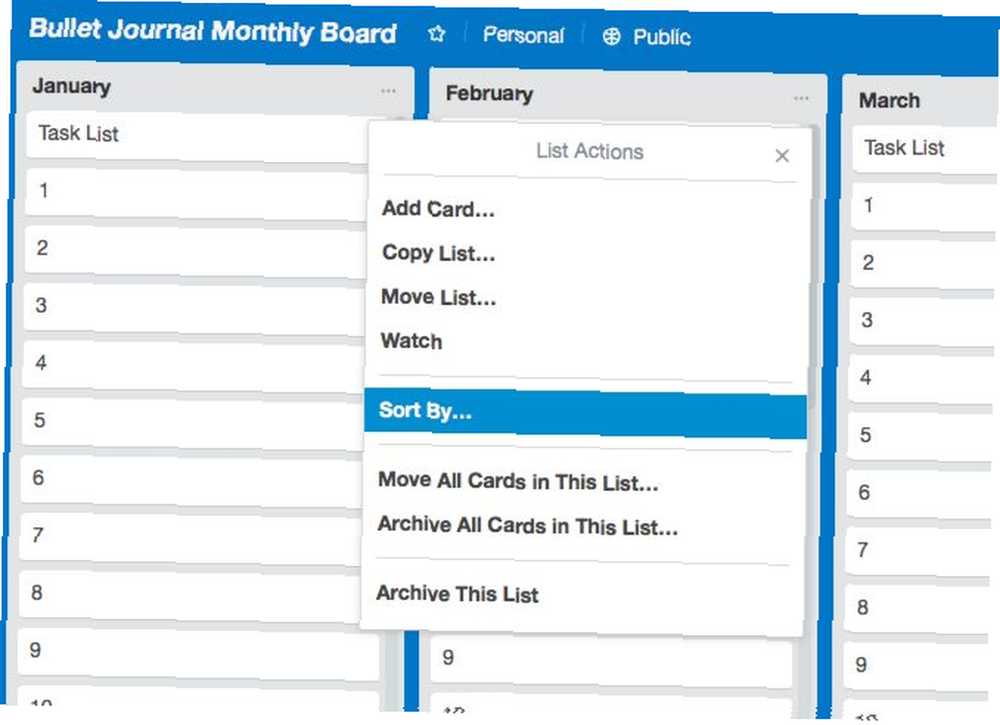
Trello size sadece birkaç kart sıralama seçeneği sunar: kartları istediğiniz gibi sıralayabilirsiniz. “en yeni ilk” veya “en eski ilk”. Bu seçenekleri altında bulabilirsiniz. Liste Eylemleri> Buna Göre Sırala. Erişmek için İşlemleri Listele Bir liste için menüyü tıklayın. eksilti adının yanındaki simge.
Trello'nun iş akışına alıştıktan sonra, ekstra sıralama seçenekleri için Ultimello veya Butler gibi bir araç elde etmek isteyebilirsiniz. Ayrıca, Trello'yu daha iyi hale getirmek için birkaç tarayıcı uzantısına ve üçüncü taraf entegrasyonlarına bakmaya ne dersiniz??
8. Kartlara Bir Ürün Listesi Nasıl Açılır?
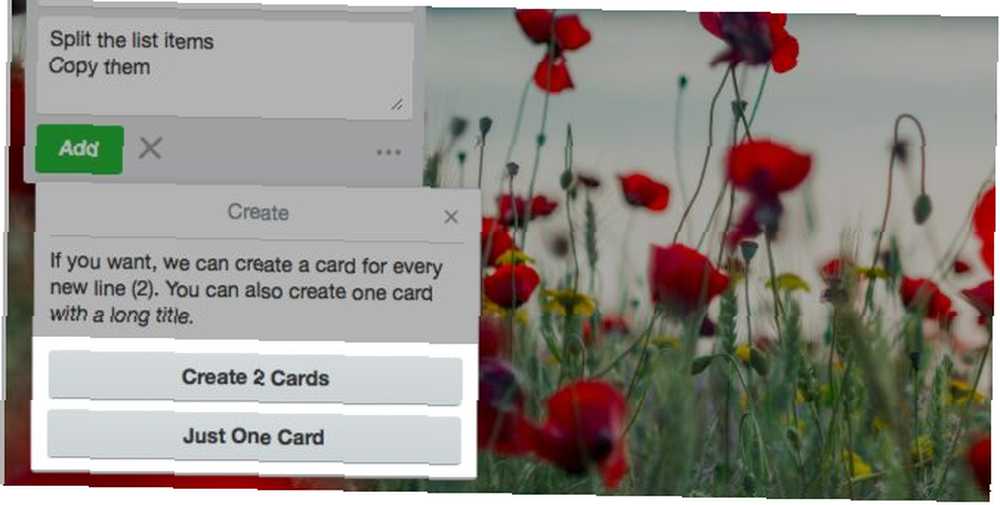
Diyelim ki bir elektronik sayfadaki isim listesinden kartlar oluşturmak istediğinizi varsayalım. Düşündüğün kadar sıkıcı olmayacak.
Kartları tek tek oluşturmak zorunda değilsiniz. Tüm listeyi e-tablodan kopyalayın ve Trello'da yeni bir karta yapıştırın. Bu, her türlü satırla ayrılmış metin için işe yarar..
Vurduğunda Eklemek Kartı oluşturmak için düğmeye basın, Trello size isteyip istemediğinizi soracak:
- Liste öğelerini ayrı kartlara ayırın ([X] Kartları Oluştur) veya
- Bunları tek bir karta kopyalayın (Sadece bir kart).
İlk seçeneği seçin ve işiniz bitti!
9. Trello Tahtasının Arka Planı Nasıl Değiştirilir
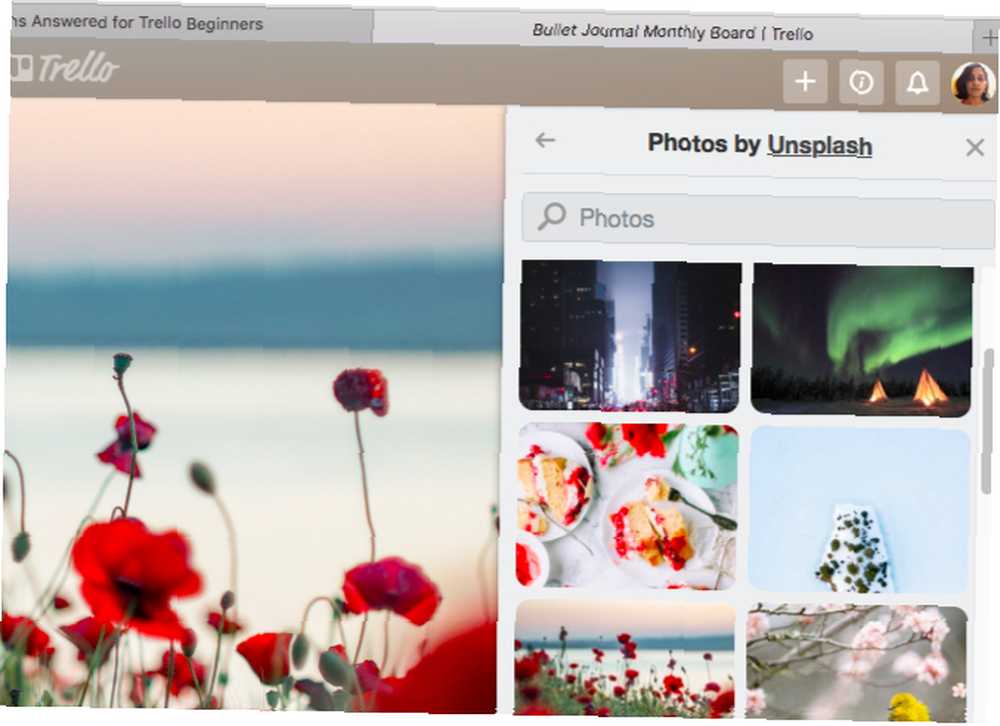
Trello sana bir Arka planı değiştir kenar çubuğu menüsünde her pano için seçenek. Mevcut panoya yeni bir boya kat vermek için buna tıklayın. Arka plan için düz renkler ve fotoğraflar arasında seçim yapabilirsiniz..
Aralarından seçim yapabileceğiniz sadece birkaç renk olmasına rağmen, Unsplash'tan çıkan çarpıcı fotoğraflar için sonsuz bir kaynak sunar. Bir uyarı: Seçme “En mükemmel” Her tahta için arka plan son dikkatini dağıtabilir.
10. Trello Kartları Daha Hızlı Nasıl Bulunur?
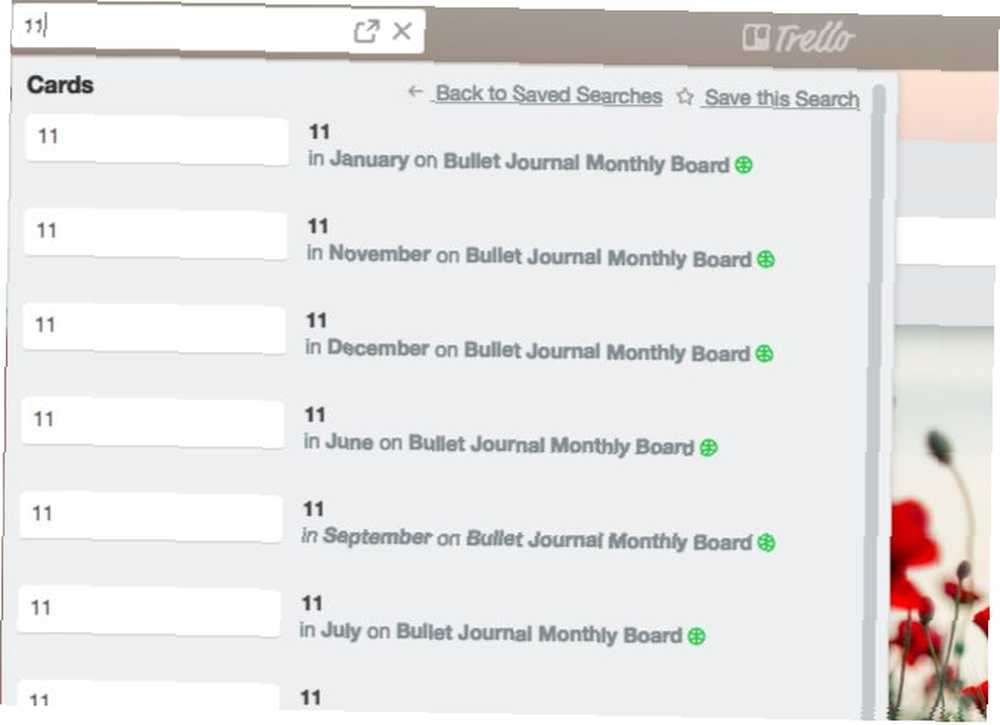
Trello’nun en son güncellemesinde, @mentions, yıldızlı panolar ve bitiş kartları gibi önemli öğeleri tek bir görünümde bulacaksınız. Ev.
İstediğiniz başka veriyi bulmak da o kadar da zor değil. Belirli bir kartın hangi panoya ait olduğunu biliyorsanız, onu aramanın en kolay yolu o panodandır..
Tahtanın kenar çubuğunu açın ve üzerine tıklayın. Filtre Kartları bunun içinde. Aradığınız kartın adını yazmaya başladığınızda, Trello sorgunuzla uyuşmayan kartları gizler. Kullanışlı, doğru?
Birden fazla panoda veya bir panoda bir kart aramak istiyorsanız, Trello arama kutusu size yardımcı olmak için oradadır. Yanında bulacaksınız Kurulları sol üstteki düğme.
Arama kutusuna bir kart adı veya pano adı yazın; Trello size bir eşleşme listesi verir. Her kart sonucu için, onun listesini ve tahta adını da göreceksiniz. Burası Trello’nun arama yeteneklerinin durduğu yer değil. Sonuçları daraltmak için arama operatörlerini, kaydedilmiş aramaları, anahtar kelimeleri ve daha fazlasını kullanabilirsiniz. Trello arama ve sıralama ipuçlarımızla nasıl yapılacağını öğrenin.
Başlangıçtan Trello ile Ötesine
Dijital Kanban uygulamaları söz konusu olduğunda, Trello en iyilerden biridir. İyi bir seçim yaptığınız için tebrikler! Trello projelerinizi formda tutabilir, bütçenizi kolaylaştırabilir ve hatta iş aramanızı düzenleyebilir.
Şimdi, Trello 10 ile Hayatınızı Yönetmenin Yaratıcı Yollarını Hazırlayın Trello Takvimiyle 10 Hayatınızı Yönetmenin Yaratıcı Yolları Trello Takvimiyle Hayatınızı Yönetmenin Yaratıcı Yolları 10 Yapılacaklar listesi öğelerinin çalışılması ve işaretlenmesi daha kolay Bunları takviminize planlıyorsanız listenizde Trello'nun takvim ekranı hayatınızı yönetmek için harika bir özellik. ?











